1、首先我们打开一个表格,点击右上角的智能工具箱,如下图所示,
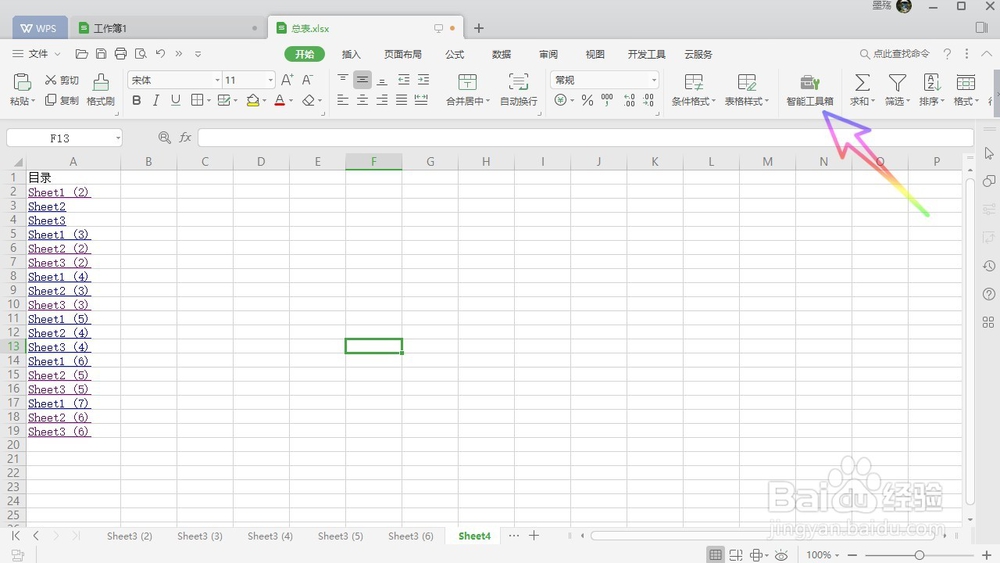
2、接着我们点击工作表,在下拉列表中选择工作表改名,如下图所示,

3、然后有三种选择,我们可以选择添加删除和替换,首先我们选择添加,输入我们想要添加的内容,然后点击确定,如下图所示,
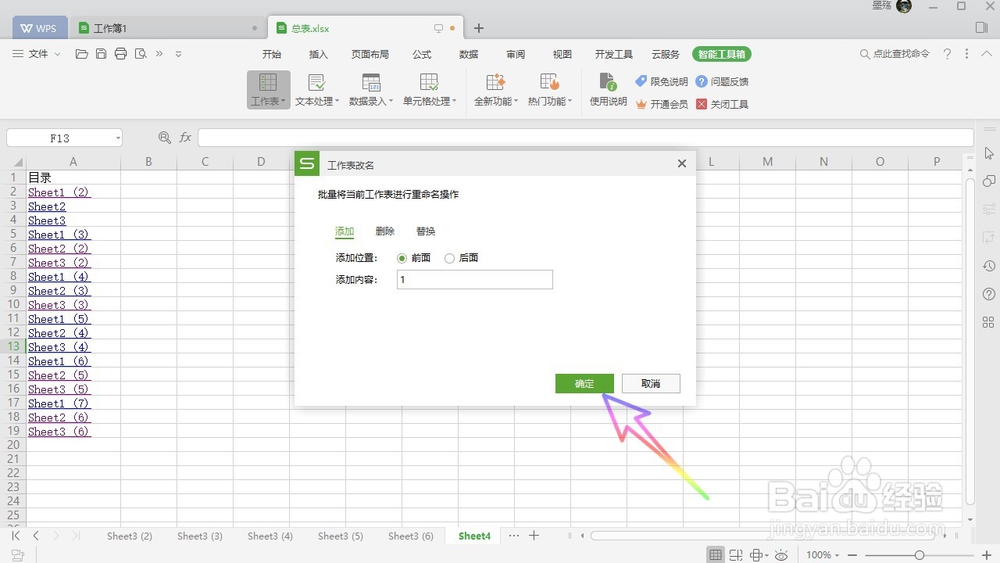
4、可以在下方的表单名字上看到,每一个都添加了我们所设定的内容,我们也可以选择删除,输入想要删除的字符,然后点击确定,如下图所示,
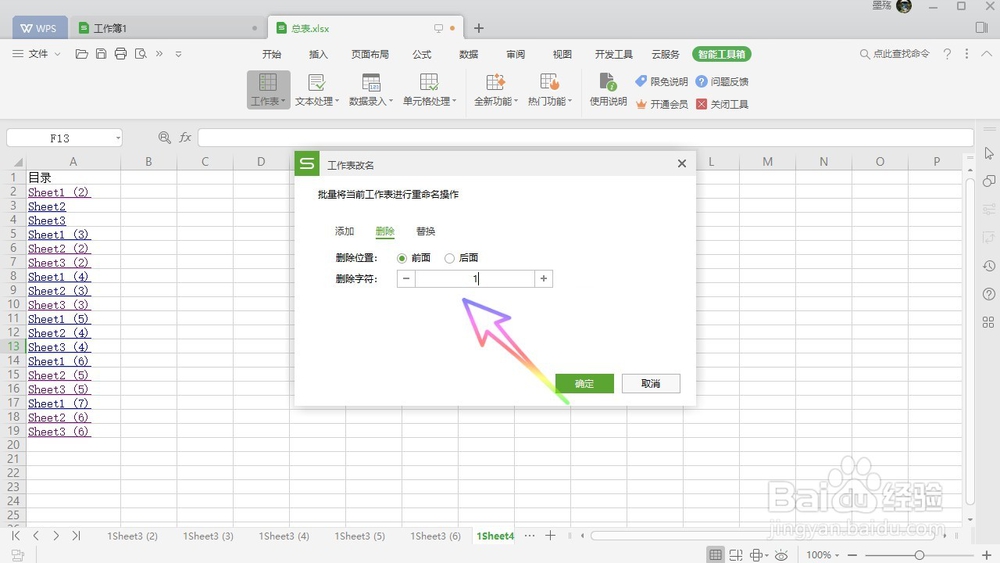
5、可以看到下方我们所想要删除的字符就已经删除了,我们还可以选择替换,输入我们想要替换的内容,接着输入想要替换的结果,然后点击确定,如下图所示,

6、最后就可以看到我们想要替换的字符,就已经成功替换了,非常的方便快捷,如下图所示,

